Sisukord
Võla- ja omakapitali rahastamine on kaks olulist rahastamisviisi. Iga ettevõte, mis soovib tegutseda, peab saama laenu erinevatest allikatest. Selle laenu pealt peab ettevõte maksma intressi. Võla maksumus on termin, mida kasutatakse selle tegeliku intressimäära kirjeldamiseks. Me peame sageli võlakulu pärast maksude tasumist. Kuid me võime kasutada Microsoft Excel nende arvutuste tegemiseks. Me tutvustame teile kolme kiiret võimalust, kuidas c alculate võla maksumus Excelis Maksude mahaarvamine on võimalik pärast maksude tasumist, kuid mitte enne maksude tasumist.
Lae alla praktiline töövihik
Võlakulu arvutamine.xlsxMis on võlakoormus?
Tegelikku intressimäära, mida ettevõte maksab oma võlgade, näiteks võlakirjade ja laenude eest, nimetatakse võlakoormuseks. Võlakoormust võib väljendada kas kui võla maksueelne kulu , mis on ettevõtte võlgnetav summa enne makse ehk võlakulu pärast makse. Asjaolu, et intressikulud on maksudest mahaarvatavad, moodustab suurema osa võlakulu erinevusest enne ja pärast makse.
Valem võlakoormuse arvutamiseks
The Võla maksumus saab arvutada lihtsa valemi abil. Valem on esitatud allpool:
Võlakulu = (1 - maksumäär) * intressikulu Hiljem kasutame seda valemit võlakulu arvutamiseks.
3 lihtsat viisi võlakulude arvutamiseks Excelis
1. Üldise valemi kohaldamine võlakoormuse arvutamiseks
Kuna on olemas otsene valem võla maksumuse kohta, saame seda koos vajalike üksikasjadega kasutada võla maksumuse väärtuse leidmiseks. Seda meetodit selgitatakse järgmises osas.
Sammud :
- Koguge laenude või võlakirjadega seotud teave ja korraldage need andmekogumisse. Siinkohal olen loonud andmekogumi koos Laenu summa , Ettevõtte maksumäär , Intressimäär ja Intressikulud veerud.
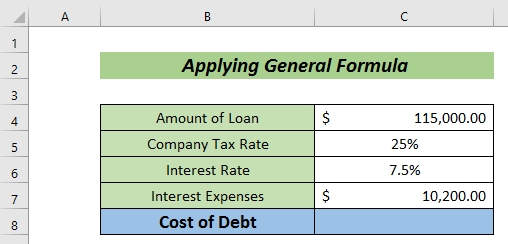
- Nüüd sisestage järgmine valem, et arvutada võlakulu.
=(1-C5)*C7 Siin,
C5 = Ettevõtte maksumäär
C7 = intressikulud
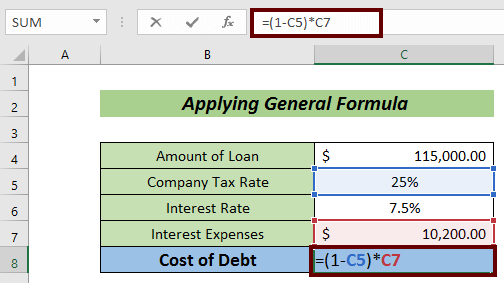
- Lõpuks vajutage SISESTA nuppu, et oleks võlakulu.
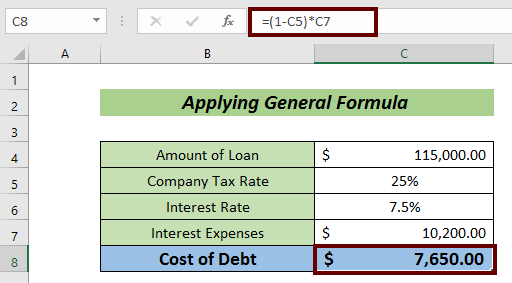
See on lihtsalt tükk-kooki meetod, et saada meie soovitud väljund.
Loe lisaks: Kuidas arvutada pikaajalise võla jooksvat osa Excelis
2. Arvutage võlakasutuse kulu, kasutades intressi ja koguvõla kogusummat
Teine väga lihtne viis võlakulu arvutamiseks on kasutada intresside ja võla kogusummat. Sellisel juhul saame võlakulu väärtuse protsentides.
Sammud :
- Koguda teavet Võlg kokku ja Intressid kokku .
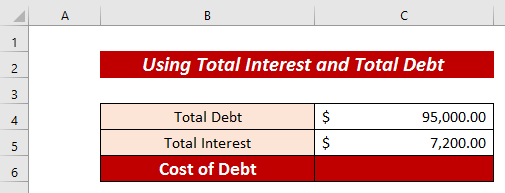
- Kohaldage allpool nimetatud valemit, et saada võla väärtus.
=C5/C4 Siin,
C5 = Kogu intress
C4 = koguvõlg
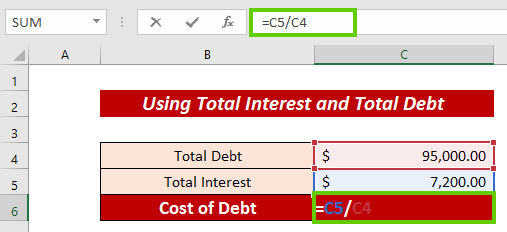
- Press SISESTA et väärtus oleks kümnendväärtus.
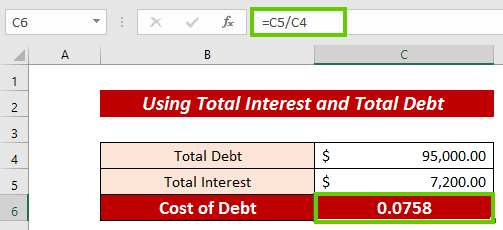
- Nüüd minge Kodu vahekaart.
- Klõpsake nuppu Protsentuaalne osakaal valiku lint, et teisendada see protsentideks.
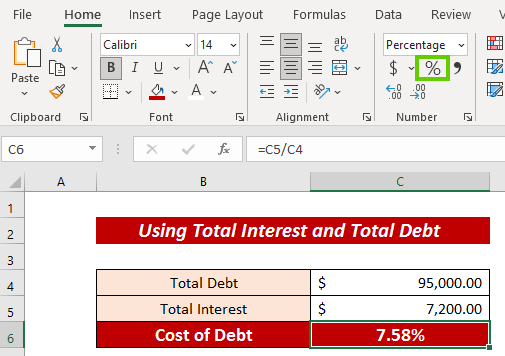
Loe lisaks: Kuidas arvutada iga-aastast võla teenindamist Excelis (3 ideaalset näidet)
3. Exceli funktsiooni RATE rakendamine
Samuti saame rakendada funktsioon RATE et arvutada võlakulu nii enne kui ka pärast maksude tasumist. Siin on meil ka võlakulu väärtus protsentides.
Sammud :
- Koguda teavet Nimiväärtus , Praegune turuhind , Kupongimäär ja Tingimused .
- Seejärel sisestage järgmine valem, et saada intressikulud pärast kindlaksmääratud ajavahemikku (st. Poolaasta intressikulud ).
=C6/2 * C4 Siin,
C6 = kupongimäär
C4 = nimiväärtus
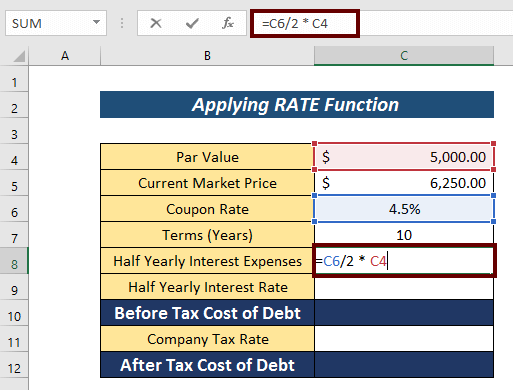
- Vajuta SISESTA nuppu, et saada Poolaasta intressikulud .
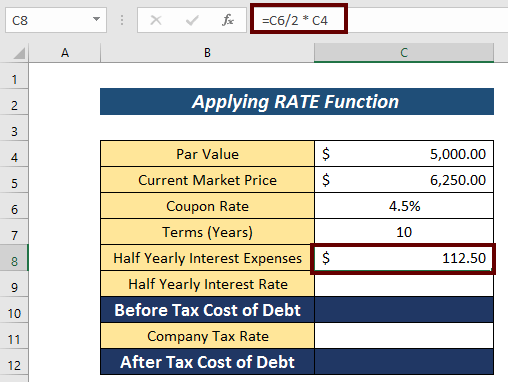
- Seejärel kohaldatakse järgmist valemit, et saada Poolaasta intressimäär .
=RATE(C7*2,C8,-C5,C4) C7 = Tingimused
C8 = Poolaasta intressikulu
C5 = Praegune turuhind
Kuna tegemist on raha väljavool see väärtus on negatiivne.
C4 = nimiväärtus
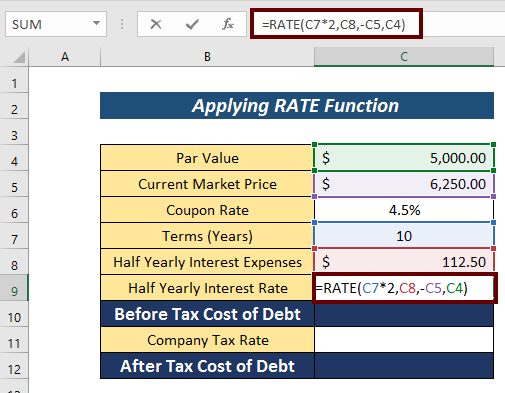
- Nüüd vajutage SISESTA olema Poolaasta intressimäär .
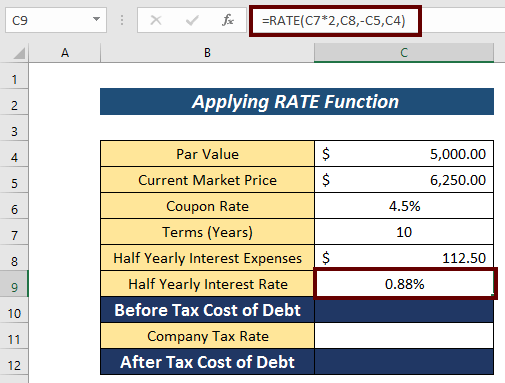
- Rakendage jällegi seda valemit, et saada Võla maksueelne kulu .
=C9*2 Siin on Poolaasta intressimäär korrutatakse 2 .
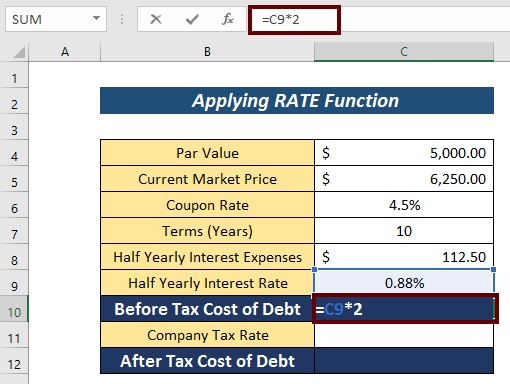
- Press SISESTA et saada väljund.
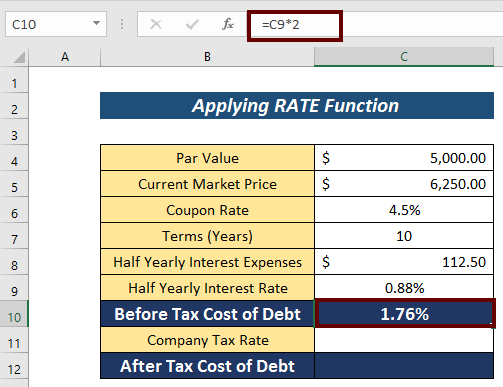
- Mõelge Ettevõtte maksumäär (st. 27% ).
- Pärast seda kohaldatakse järgmist valemit, et saada Võla maksustamisjärgne kulu
=(1-C11)*C10 Siin,
C11 = Ettevõtte maksumäär
C10 = Võla maksueelne kulu
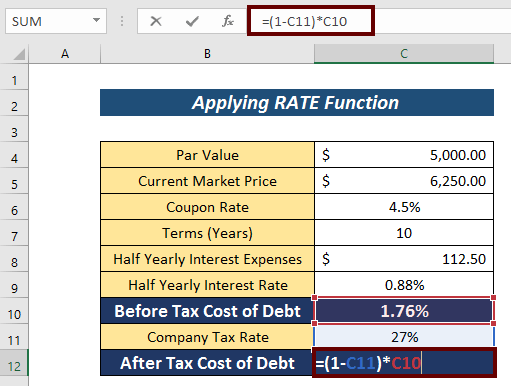
- Lõpuks vajutage SISESTA et saada tulemus.
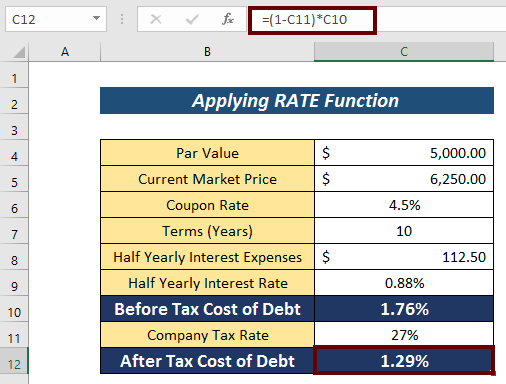
Loe lisaks: Kuidas luua võlgnike vananemisaruanne Exceli formaadis
Praktika sektsioon
Siin saate harjutada vajalike andmete sisestamist, et saada Võla maksumus väärtus.
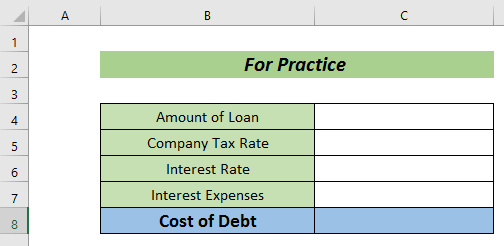
Kokkuvõte
See on kõik selle artikli kohta. Lõpuks tahaksin lisada, et olen püüdnud selgitada kolme kiiret viisi, kuidas saab arvutada võla maksumus Excelis Mul on väga hea meel, kui see artikkel võiks aidata mõnda Exceli kasutajat kasvõi natuke. Kui teil on veel küsimusi, kommenteerige allpool. Võite külastada meie Exceldemy sait rohkem üksikasju Exceli kohta.

